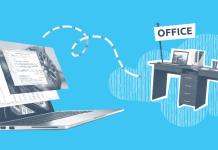Содержание:
В этой статье Вы прочитаете, как удалить канал в Телеграм быстро на мобильном и компьютере. Мы расскажем, можно ли найти и восстановить удалённый канал в Телеграмм.
Недорогое продвижение Телеграм:
Содержание:
Как в Telegram удалить канал свой и чужой на компьютере
Если Вы больше не хотите вести созданный канал, или у Вас накопилось много сообществ, на которые Вы подписаны, то здесь мы с Вами поделимся, как удалить канал в Телеграмм. Это можно сделать самостоятельно парочкой способов.
Теперь, чтобы увеличить число подписчиков или набрать недостающее количество просмотров Telegram, Вам нужно лишь посетить страницу нашего сайта, где представлены масса привлекательных предложений по выгодным ценам.
Начнём с инструкции по ликвидации канала, администратором которого Вы являетесь:
Запустите мессенджер. Отыщите в левой части экрана в списке чатов нужное сообщество;
Нажмите на него правой клавишей мышки и выберите раздел «Покинуть канал»;
Чтобы завершить процесс, кликните «Выйти».
Это был первый способ. Есть и второй, такой же быстрый:
Зайдите в Telegram и в левой колонне найдите Ваш канал. Кликните на него левой кнопкой мыши, чтобы открыть;
Щёлкните по трём точкам в правом углу экрана сверху и нажмите на строку «Покинуть канал»;
Подтвердите действие, выбрав «Выйти».
Если Вы не устанавливали Telegram на компьютер и используете онлайн версию, то руководствуйтесь этими инструкциями. Они подходят как для настольной, так и для веб версии мессенджера.
Переходим к следующему вопросу и разбираемся, как удалить канал, если он чужой. На самом деле принципиальной разницы нет. В этом Вы сейчас сами убедитесь:
Вам нужно войти в приложение и щёлкнуть правой клавишей мышки по каналу из списка;
Выбрать строку «Покинуть канал»;
Подтвердить своё намерение и нажать «Выйти».
Нажать на канал из списка левой клавишей мышки и открыть его;
Кликнуть по трём точкам в правом углу экрана сверху и выбрать строку «Покинуть канал»;
Щёлкнуть «Выйти» в появившемся окошке.
Вот и вся инструкция. Если Вы вышли из чужого сообщества, то сможете в любое время в него вернуться. Для этого потребуется набрать его в поиске и добавить обратно.
Заказать услуги раскрутки недорого можно ниже
100 Подписчиков
на открытый канал
300 Подписчиков
на открытый канал
500 Подписчиков
на открытый канал
1000 Подписчиков
на открытый канал
100 Подписчиков
на открытый канал (микс)
500 Подписчиков
на открытый канал (микс)
1000 Подписчиков
на открытый канал (микс)
10000 Подписчиков
на открытый канал (микс)
100 Подписчиков
на открытый канал (Оптимальные)
300 Подписчиков
на открытый канал (Оптимальные)
500 Подписчиков
на открытый канал (Оптимальные)
1000 Подписчиков
на открытый канал (Оптимальные)
5000 Подписчиков
на открытый канал (Оптимальные)
100 Подписчиков
на открытый/закрытый канал (Живые)
Активность в виде просмотров постов
300 Подписчиков
на открытый/закрытый канал (Живые)
Активность в виде просмотров постов
1000 Подписчиков
на открытый/закрытый канал (Живые)
Активность в виде просмотров постов
100 Просмотров
на пост (боты)
500 Просмотров
на пост (боты)
1000 Просмотров
на пост (боты)
3000 Просмотров
на пост (боты)
100 Просмотров
(на 1 пост, медленные)
300 Просмотров
(на 1 пост, медленные)
500 Просмотров
(на 1 пост, медленные)
1000 Просмотров
(на 1 пост, медленные)
3000 Просмотров
(на 1 пост, медленные)
500 Просмотров
(на 1 пост, Оптимальные)
1000 Просмотров
(на 1 пост, Оптимальные)
3000 Просмотров
(на 1 пост, Оптимальные)
Мы рассказали, как удалить канал в Телеграмм на компьютере свой собственный или посторонний. Ищите ответ на вопрос про Telegram или другой мессенджер? Переходите на сайт Avi1.ru, где регулярно публикуется много качественной информации по использованию социальных сетей.
Как удалить канал в Телеграмм с телефона: айфон, андроид
Если Вам больше не интересно читать новости сообщества, на которое Вы когда-то подписались, тогда у Вас есть два варианта. Первый — отключить его уведомления. Второй — покинуть сообщество. Именно о том, как удалить канал в Телеграмм, и пойдёт речь в статье. Только инструкции будут представлены для мобильных устройств.
Чтобы всё сделать правильно и быстро, следуйте нашим рекомендациям. Не имеет значения, хотите Вы удалить свой канал или чужой. Алгоритм действий будет один и тот же для каждого случая.
Итак, переходим к руководству для мобильных с OS IOS. Способ первый:
Запустите приложение и перейдите в раздел «Чаты»;
Найдите сообщество и коснитесь его, чтобы открыть;
Нажмите на аватар вверху экрана. Или названия канала, а затем нажмите на пункт «Подробнее»;
Свайпните вниз и коснитесь «Покинуть канал», если он чужой, и «Удалить канал», если он Ваш;
Подтвердите действие в появившемся окошке.
Второй секретный турбо способ для пользователей айфона:
Зайдите в приложение и в раздел «Чаты»;
Кликните на строчку с каналом и, удерживая её, проведите пальцем влево;
Нажмите на красную кнопку «Удалить» и подтвердите удаление.
Если Вы покинете закрытый канал в Telegram, то чтобы в него вернуться, потребуется вновь получить пригласительную ссылку и подтверждение от администратора.
Следующая инструкция для пользователей мобильных с OS Android:
Найдите канал и войдите в него;
Нажмите на его название сверху;
Затем коснитесь иконки шестерёнки (значок настроек);
Выберите раздел «Информация о канале»;
Проведите экран вниз и коснитесь «Удалить канал»;
Чтобы закончить удаление, выберите «Ок».
Второй оперативный способ, позволяющий покинуть сообщество на андроиде:
Отыщите целевой канал в меню и коснитесь его с удержанием;
Когда появится скрытое меню, выберите в нём пункт «Удалить канал» и завершите действие.
Вот так быстро можно почистить список диалогов в Вашем аккаунте. Кстати, так же просто Вы можете удалить чат в Telegram. Больше вариантов не предусмотрено, но мы думаем, этих вполне достаточно. Только Вам решать, как удалить канал в Телеграмм с телефона — первым или вторым способом. Выбирайте любой и действуйте.
Как восстановить Телеграм канал: 2 принципиальных нюанса
Теперь, когда Вы знаете, как просто и быстро можно удалить любое сообщество из списка чатов, может возникнуть противоположная ситуация. Как правило, появляется вопрос, как восстановить удалённый канал в Телеграмм и можно ли это сделать.
Задача довольно неоднозначная. Специальной кнопки «Восстановить» в мессенджере конечно нет. Если Вы покинули канал, на который когда-то подписались, то вернуть его не составит труда. Вам необходимо всего лишь заново найти его в поиске по названию или нику и добавить к себе.
Если сообщество было или стало закрытым, тогда ситуация усложняется. Чтобы попасть в такой канал, потребуется разрешение от администратора. Найти его в поиске вряд ли получится. Придётся просить админа добавить Вас. Но когда Вы не знаете, кто владелец паблика, шансы уменьшаются в разы.
Когда Вы вновь подпишитесь на канал, то все новости, опубликованные в Ваше отсутствие будут доступны, и Вы сможете их просмотреть.
Если Вы удалили сообщество, которое сами создавали, то уже никогда не сможете его вернуть. И на это есть ряд причин:
Если администратор (то есть Вы) удалил канал, то он удаляется во всей системе и у всех пользователей, подписанных на него. Таким образом отыскать его в поиске или попросить друга выслать Вам ссылку на сообщество не получится;
При удалении канала, с серверов стираются вся информация о нём: история сообщений, медиафайлы, участники и т.д. Поскольку Telegram славится своей конфиденциальностью и надёжностью, данные полностью удаляются с серверов и нигде не хранятся. Так что стучаться в службу поддержки не имеет никакого смысла.
Поэтому вывод можно сделать только один. Следуйте старой доброй пословице: «Семь раз отмерь, один раз отрежь». Всегда хорошо подумайте, прежде чем что-то стирать и подходите к решению осознанно.
Итак, мы подробно разобрали вопрос, как удалить канал в Телеграм на телефоне и компьютере всеми доступными способами, а также выяснили, можно ли восстановить удалённое сообщество и получить к нему доступ повторно.